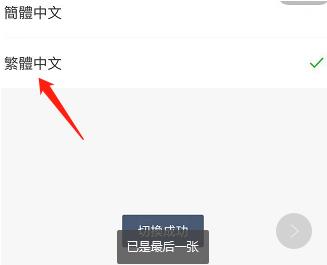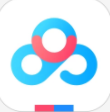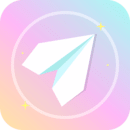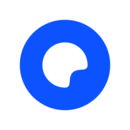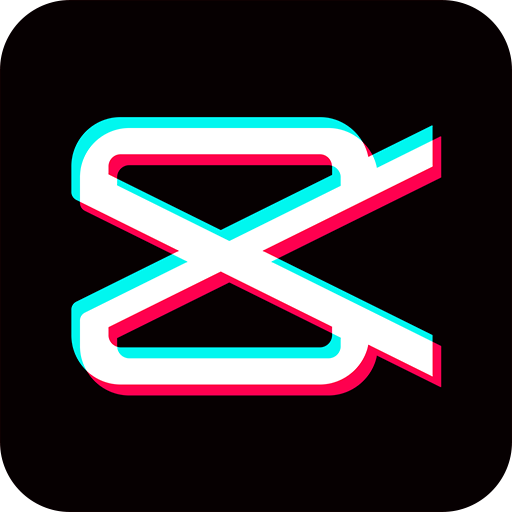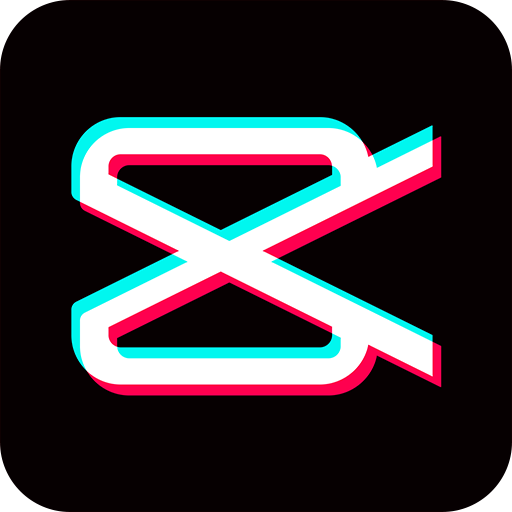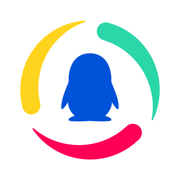爱奇艺如何设置繁体中文 爱奇艺设置繁体中文方法
来源:网络 | 更新时间:2023-12-26

爱奇艺视频手机版免费下载
- 类型:其他软件
- 大小:332.45M
- 语言:简体中文
- 评分:
查看
爱奇艺如何设置繁体中文?爱奇艺里面有很多热门的影视剧,还可以设置各种语言模式,繁体中文也能够切换。爱奇艺每天都有影视剧实时更新,带给用户很好的感受,用户想要找到什么影视剧,可以在这里搜索到很多的资源,不同资源可以在这里看到,带给用户很好的感受,画质也是很高清的,用户可以清楚将影视剧看完。爱奇艺的语音功能为用户提供了各种模式,提供给各个地方的用户更好的进行观看,像是我们一般都是用繁体中文,其实也有繁体中文。不知道怎么设置的,一起来看看吧。
爱奇艺设置繁体中文方法
打开手机【爱奇艺】,如图所示
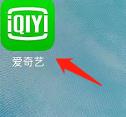
进入爱奇艺,点击右下角的【我的】,如图所示
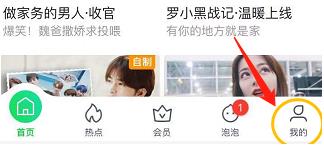
在我的界面中放后翻,点击【设置】,如图所示
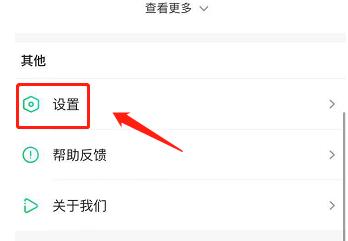
点击【语言】,如图所示
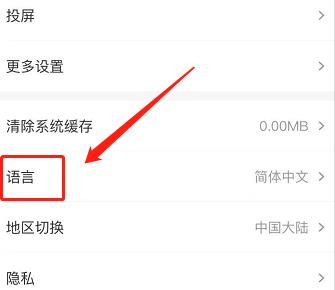
选择【繁体中文】,如图所示
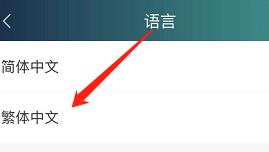
这时我们就能发现文字已经切换成繁体中文,设置成功,如图所示